요즘 많은 사람들이 스마트폰, 특히 아이폰에서 자주 사용하는 기본 앱 중 하나가 메모장 앱입니다.
아이디어 정리, 할 일 목록 작성, 중요한 정보 기록 등을 간편하게 할 수 있어 많은 사람들이 애용하고 있습니다.
하지만 중요한 메모를 실수로 삭제하거나 아이폰 오류로 인해 메모가 갑자기 사라지는 경험이 있으신가요?
이런 상황에서는 아래 방법들을 통해 아이폰 메모 복구를 시도해 볼 수 있습니다.
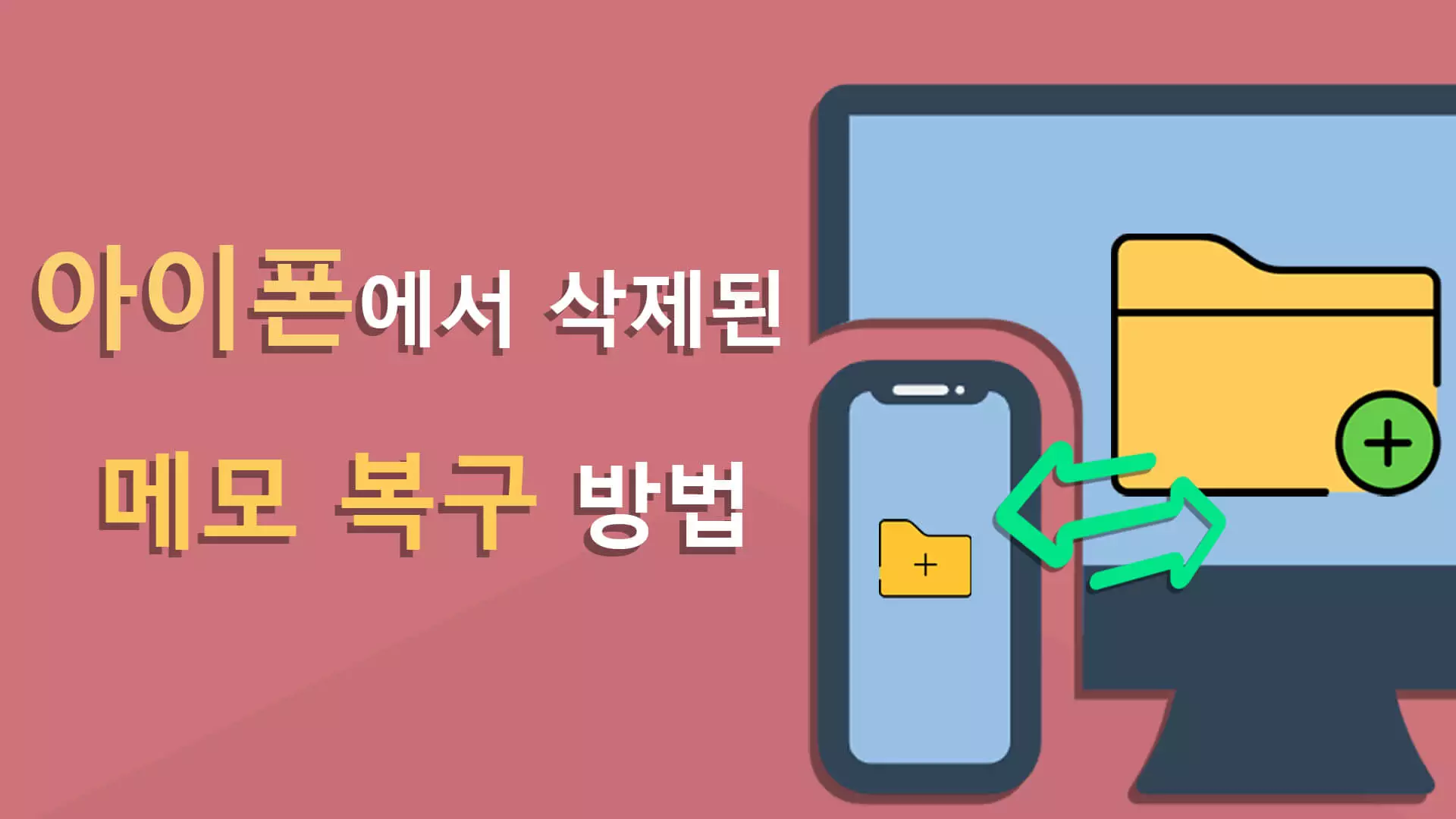
1. 최근 삭제된 항목에서 복구
먼저 삭제된 메모는 '최근에 삭제된 항목'에서 30일 동안 보관되므로, 실수로 휴지통 아이콘을 눌러 메모를 지운 경우에도 쉽게 복원할 수 있습니다.
- 홈 화면에서 '메모'를 열고 '최근에 삭제된 항목'을 선택합니다.
- 오른쪽 상단의 메뉴 버튼을 클릭한 후 '메모 선택'을 누릅니다.
- 복구할 메모를 선택하고 '이동'을 클릭하여 원하는 폴더로 복원합니다.
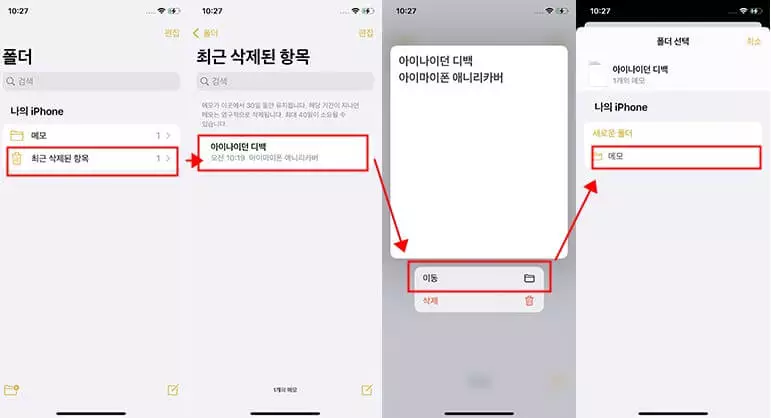
2. 전문 복구 프로그램 활용-아이마이폰 디백
'최근에 삭제된 항목'에서 메모를 찾을 수 없거나 iCloud/iTunes 백업이 없는 경우, 아이마이폰 디백이라는 데이터 복구 도구를 사용하여 삭제된 메모를 복원할 수 있습니다.
기존 데이터를 잃을 염려 없이 쉽게 사용할 수 있으며, 컴퓨터에 익숙하지 않은 사람도 쉽게 접근할 수 있고 특히 스캔 기능은 무료로 제공되어 원하는 데이터가 있는지 확인할 수 있습니다.

- 아이마이폰 디백 프로그램 설치 및 실행
- 'iOS 데이터 복구' 선택 후 아이폰 연결
- '메모' 항목 선택 → 스캔 시작
- 삭제된 메모 미리보기 → 원하는 파일 선택 후 복구

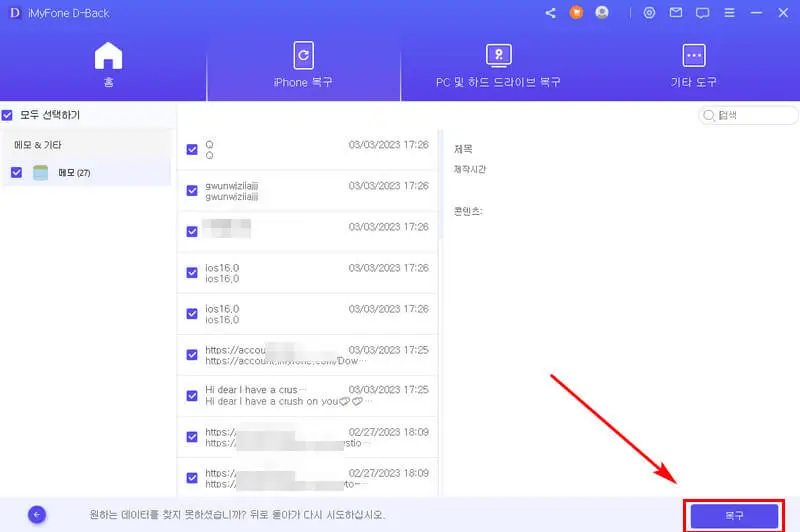
3. iCloud 백업에서 삭제한 메모 복구
또는 아이클라우드를 사용하면 Wi-Fi 환경에서 백업을 수행할 수 있으며, 이는 아이폰 메모 백업을 만드는 데 매우 편리하여 많은 사람들이 이 기능을 활용하고 있습니다.
아이클라우드 백업이 활성화되어 있다면, 백업에서 사라진 메모를 복구할 수 있습니다. 이를 위해 먼저 설정의 iCloud 화면에서 메모 백업이 활성화되어 있는지 확인해야 합니다.
주의할 점은 아이클라우드 백업을 복구하려면 일반적으로 전체 초기화가 필요하므로, 신중하게 선택하는 것이 좋습니다.
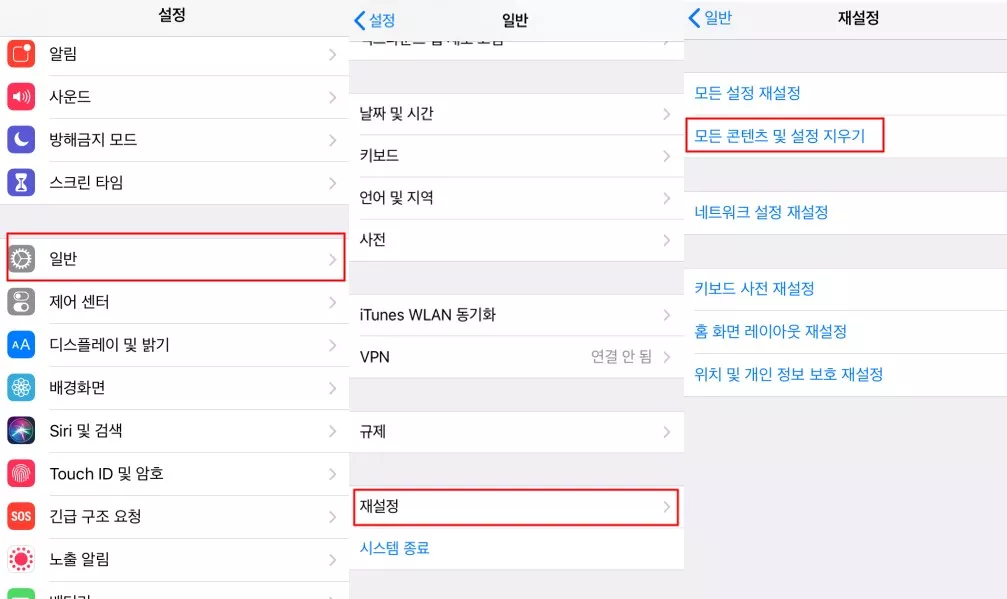
- 설정 → 일반 → 전송 또는 iPhone 재설정 → 모든 콘텐츠 및 설정 지우기
- 재부팅 후 iCloud 백업 복원 선택하고 화면상의 지침에 따라 암호를 입력하고 단계를 따르십시오.
- 메모가 포함된 백업 시점으로 복원합니다.
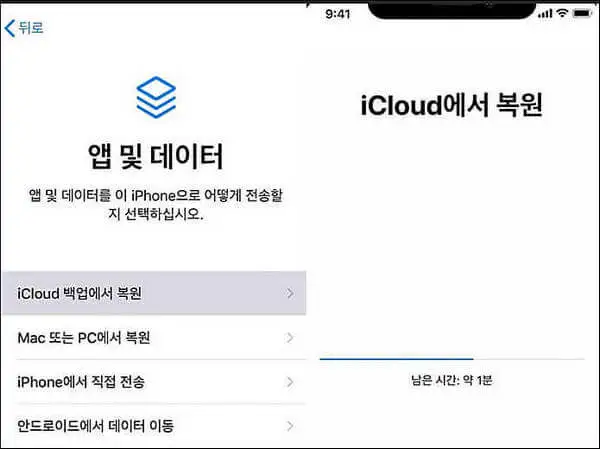
메모를 실수로 삭제하더라도 당황하지 않고 차분히 대처하면 복구할 가능성이 충분합니다.
평소에 아이클라우드로 정기적인 백업을 하는 습관을 들이는 것이 중요하며, 만약 백업이 없다면 전문 복구 도구인 아이마이폰 디백을 활용해 보는 것도 좋은 방법입니다.
중요한 데이터를 지키기 위해 평소부터 철저하게 관리하는 습관을 기르는 것이 좋습니다.
[공식] iMyFone D-Back 데이터 복구 전문가: 삭제 및 사라진 아이폰 데이터 복구
iMyFone D-Back 아이폰 데이터 복구 전문가를 사용하면 손실된 사진, 메시지, 카카오톡/Whatsapp/Wechat/Kik 대화 메시지, 연락처, 노트, 동영상, 통화 기록 등을 복구할 수 있습니다.
kr.imyfone.com
'데이터 복구 > 아이폰 데이터 복구 팁' 카테고리의 다른 글
| 아이폰 사진 복구: 영구 삭제된 파일 되찾기 (0) | 2025.03.26 |
|---|---|
| 아이폰 삭제된 사파리 기록 찾아보고 복구하는 팁 (1) | 2025.02.25 |
| 아이폰 아이클라우드 사진 동기화 방법 복구까지 해보기 (0) | 2025.01.14 |
| iOS18 탑재 아이폰 16에서 영구 삭제된 사진 복구 방법 (2) | 2024.10.01 |
| iOS 18 베타 오류로 데이터 손실되면 아이폰 사진 동영상 등 데이터 복구하기 (1) | 2024.08.27 |



